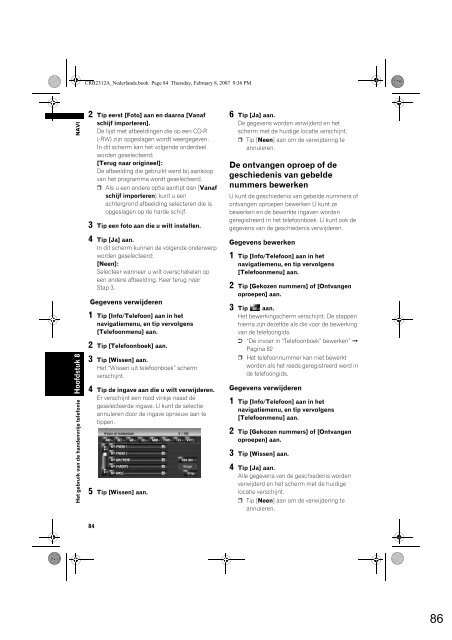Pioneer AVIC-HD3 (RU) - Software manual - néerlandais
Pioneer AVIC-HD3 (RU) - Software manual - néerlandais
Pioneer AVIC-HD3 (RU) - Software manual - néerlandais
You also want an ePaper? Increase the reach of your titles
YUMPU automatically turns print PDFs into web optimized ePapers that Google loves.
CRB2312A_Nederlands.book Page 84 Thursday, February 8, 2007 9:36 PM<br />
Het gebruik van de handenvrije telefonie Hoofdstuk 8<br />
NAVI<br />
2 Tip eerst [Foto] aan en daarna [Vanaf<br />
schijf importeren].<br />
De lijst met afbeeldingen die op een CD-R<br />
(-RW) zijn opgeslagen wordt weergegeven.<br />
In dit scherm kan het volgende onderdeel<br />
worden geselecteerd:<br />
[Terug naar origineel]:<br />
De afbeelding die gebruikt werd bij aankoop<br />
van het programma wordt geselecteerd.<br />
❒ Als u een andere optie aantipt dan [Vanaf<br />
schijf importeren] kunt u een<br />
achtergrond afbeelding selecteren die is<br />
opgeslagen op de harde schijf.<br />
3 Tip een foto aan die u wilt instellen.<br />
4 Tip [Ja] aan.<br />
In dit scherm kunnen de volgende onderwerp<br />
worden geselecteerd:<br />
[Neen]:<br />
Selecteer wanneer u wilt overschakelen op<br />
een andere afbeelding. Keer terug naar<br />
Stap 3.<br />
Gegevens verwijderen<br />
1 Tip [Info/Telefoon] aan in het<br />
navigatiemenu, en tip vervolgens<br />
[Telefoonmenu] aan.<br />
2 Tip [Telefoonboek] aan.<br />
3 Tip [Wissen] aan.<br />
Het “Wissen uit telefoonboek” scherm<br />
verschijnt.<br />
4 Tip de ingave aan die u wilt verwijderen.<br />
Er verschijnt een rood vinkje naast de<br />
geselecteerde ingave. U kunt de selectie<br />
annuleren door de ingave opnieuw aan te<br />
tippen.<br />
5 Tip [Wissen] aan.<br />
6 Tip [Ja] aan.<br />
De gegevens worden verwijderd en het<br />
scherm met de huidige locatie verschijnt.<br />
❒ Tip [Neen] aan om de verwijdering te<br />
annuleren.<br />
De ontvangen oproep of de<br />
geschiedenis van gebelde<br />
nummers bewerken<br />
U kunt de geschiedenis van gebelde nummers of<br />
ontvangen oproepen bewerken U kunt ze<br />
bewerken en de bewerkte ingaven worden<br />
geregistreerd in het telefoonboek. U kunt ook de<br />
gegevens van de geschiedenis verwijderen.<br />
Gegevens bewerken<br />
1 Tip [Info/Telefoon] aan in het<br />
navigatiemenu, en tip vervolgens<br />
[Telefoonmenu] aan.<br />
2 Tip [Gekozen nummers] of [Ontvangen<br />
oproepen] aan.<br />
3 Tip aan.<br />
Het bewerkingscherm verschijnt. De stappen<br />
hierna zijn dezelfde als die voor de bewerking<br />
van de telefoongids.<br />
➲ “De invoer in “Telefoonboek” bewerken” ➞<br />
Pagina 82<br />
❒ Het telefoonnummer kan niet bewerkt<br />
worden als het reeds geregistreerd werd in<br />
de telefoongids.<br />
Gegevens verwijderen<br />
1 Tip [Info/Telefoon] aan in het<br />
navigatiemenu, en tip vervolgens<br />
[Telefoonmenu] aan.<br />
2 Tip [Gekozen nummers] of [Ontvangen<br />
oproepen] aan.<br />
3 Tip [Wissen] aan.<br />
4 Tip [Ja] aan.<br />
Alle gegevens van de geschiedenis worden<br />
verwijderd en het scherm met de huidige<br />
locatie verschijnt.<br />
❒ Tip [Neen] aan om de verwijdering te<br />
annuleren.<br />
84<br />
86